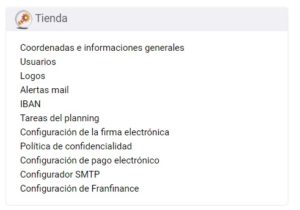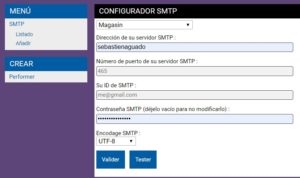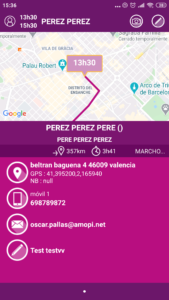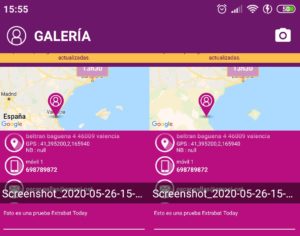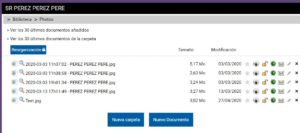SMTP con Gmail
1) Solicite al cliente que vaya a su cuenta de Gmail
2) Pídale que vaya a la administración de su cuenta
– Haga clic en su foto de perfil en la esquina superior derecha
– Luego haga clic en el botón «Administrar su cuenta de Google»
3) En la página de la cuenta, haga clic en el enlace «Seguridad» en la columna izquierda
4) En la página Seguridad, en el segundo recuadro, verifique que la validación de dos pasos esté
«Activada» con un check azul, y si no es el caso pídale que active la Validación en dos etapas.
Definición de la validación en dos etapas:
«Activar la verificación en dos pasos
La verificación en dos pasos (también conocida como autenticación de dos factores) proporciona un nivel adicional de seguridad para las cuentas de usuario.
Después de configurarlo, se conectará a su cuenta en dos etapas usando:
- un elemento conocido por usted (su contraseña).
un elemento material en su poder (su teléfono o una clave de seguridad).
Si la Validación de dos pasos está activada, regrese a la página de Seguridad. Si ya está allí, en el segundo recuadro» Conexión a Google «, haga clic en la sección» Contraseñas de aplicación «. Debe solicitarle la contraseña de google para verificar la autenticación.
Una vez que se confirme la identificación, hay un resumen de las contraseñas de la aplicación.
6) Crear una nueva contraseña:
– Haga clic en el campo «Seleccionar una aplicación» y seleccione la última opción
«Mensajería»
– Haga clic en el campo «Seleccionar un dispositivo» y asigne el nombre Extrabat
– Luego haga clic en «GENERAR»
7) Se abre una ventana emergente con la contraseña, se debe guardar sin espacios, copiar / pegar en un archivo de texto mientras lo configura en Extrabat
8) Ir a Extrabat
9) Vaya a la sección de configuración SMTP
10) Seleccione la cuenta para configurar
11) Entre los dato
dirección: ssl: //smtp.gmail.com
puerto: 465
usuario de la dirección de correo electrónico de la cuenta de gmail
contraseña: la contraseña que se ha copiado / pegado
Codificación Utf8
Haga clic en Test / Respuesta con éxito!!
Haga clic en Validar y listo